Ako opraviť ERR_CERT_COMMON_NAME_INVALID v prehliadači Chrome
Rôzne / / August 05, 2021
Chrome je najlepšou voľbou pre používateľov aj pre webových vývojárov. Je to kvôli jeho jednoduchosti a užívateľskej prívetivosti. Je to tiež najotravnejšie kvôli mnohým chybám, ktoré spôsobuje v porovnaní s inými prehliadačmi. Môj priateľ prevádzkuje webovú stránku a neustále hlásil chybu ERR_CERT_COMMON_NAME_INVALID.
Takže pri hľadaní dôvodov sme prišli na to, že problémom pre ERR_CERT_COMMON_NAME_INVALID je certifikát, ktorý sa používa na autentifikáciu pripojení SSL. Pretože webové stránky používajú na autentifikáciu prenosu vrstvy zabezpečenia známe ako Secure Socket Layer (SSL).
Aj keď väčšinou k chybe nedôjde pri nesprávnej konfigurácii certifikátu. K problému prispieva veľa faktorov. Najmä keď sa ten istý web perfektne načíta v rôznych prehliadačoch, ako je Firefox alebo Edge, teraz ste sa pripojili k prehliadaču Chrome a nechceli by ste prepnúť na iný prehliadač. Máme pre vás niekoľko riešení, ktoré môžete vyskúšať vyriešiť sami.

Obsah
-
1 Ako opraviť ERR_CERT_COMMON_NAME_INVALID v prehliadači Chrome?
- 1.1 Riešenie 1: Kontrola dátumu a času
- 1.2 Riešenie 2: Rušenie rozšírení
- 1.3 Riešenie 3: Aktualizujte operačný systém a Chrome
- 1.4 Riešenie 4: Dočasne deaktivujte antivírusový softvér
- 1.5 Riešenie 5: Kontaktujte správcu webu
- 2 Záver
Ako opraviť ERR_CERT_COMMON_NAME_INVALID v prehliadači Chrome?
Ako som už uviedol vyššie, vždy to nezávisí od certifikátu. Poďme sa baviť o niektorých ďalších faktoroch a ich riešeniach.
Poznámka: Ak ste pripojení k verejnej sieti Wi-Fi, napríklad na letisku, ktoré vyžaduje prihlásenie, na prístup na web by ste sa mali najskôr prihlásiť. Otvorte ľubovoľný web pomocou „http://” napríklad ako štartér http://example.com. Po otvorení prihlasovacieho okna sa prihláste do siete.
Riešenie 1: Kontrola dátumu a času
Dátum a čas sa môžu javiť ako jednoduchá vec, ale môžu spôsobiť niektoré problémy so sériou. Časový nesúlad by mohol spôsobiť chyby, najmä v sieťach a na internete. Môžete teda nastaviť čas automatických aktualizácií z nastavení namiesto ich manuálnej zmeny.
Urobiť tak:
- Otvorené ovládací panel od začiatku / pomocou príkazu Spustiť „Ovládanie“.
- Kliknite na Hodiny a regióny a kliknite na „Nastaviť čas a dátum “ pod Dátum a čas.
- Teraz kliknite na Zmeniť nastavenia a na požiadanie zadajte heslo správcu.
- Vo vyskakovacom okne kliknite na Synchronizovať (začiarknite) a zadajte buď podrobnosti o serveri time.windows.com alebo time.google.com
- Kliknite na ok a teraz sa čas zmení podľa servera.

Riešenie 2: Rušenie rozšírení
Ak máte nainštalovaných veľa rozšírení, spôsobia chybu. Viaceré rozšírenia súvisiace so sieťou, ako sú Adblock, VPN alebo Online Security, spôsobia pri súčasnom spustení problémy s radmi. Takže aby sme zistili a vyriešili problém,
- Ak chcete otvoriť kartu inkognito v prehliadači Chrome, stlačte Ctrl + Shift + N (súčasne).
- Rovnakú stránku otvorte na karte inkognito.
- Ak sa stránka načíta dobre, problém súvisí s rozšíreniami.
- Zakážte postupne všetky prípony a otestujte, či sa stránka načíta.
- Natrvalo odstráňte rozšírenie, ktoré spôsobuje problém, alebo ho dočasne nechajte vypnuté.
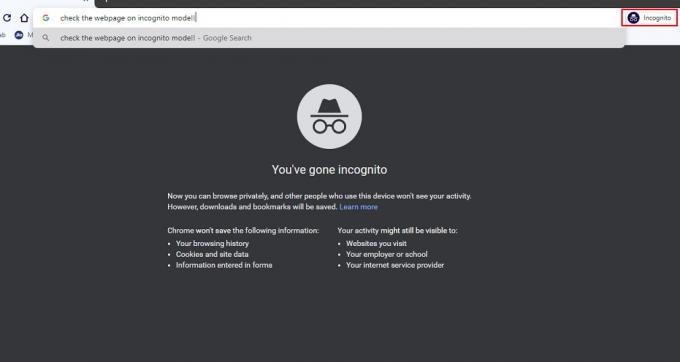
Riešenie 3: Aktualizujte operačný systém a Chrome
Udržiavanie aktuálneho stavu je mimoriadne dôležité, najmä v systémoch používaných na pripojenie k internetu. Pretože aktualizácia prináša opravy chýb a zabezpečenia softvéru.
- Aktualizujte si systém Windows prechodom do Nastavenia> Aktualizácia a obnovenie> Skontrolovať dostupnosť aktualizácií.
- Pre macOS Prejsť na Predvoľby systému> Aktualizácia softvéru.
- V systémoch založených na systéme Linux použite zabudovaného správcu aktualizácií alebo spustite príkaz „Aktualizácia Sudo apt-get install. “ Táto možnosť sa môže líšiť v závislosti od distribúcie.
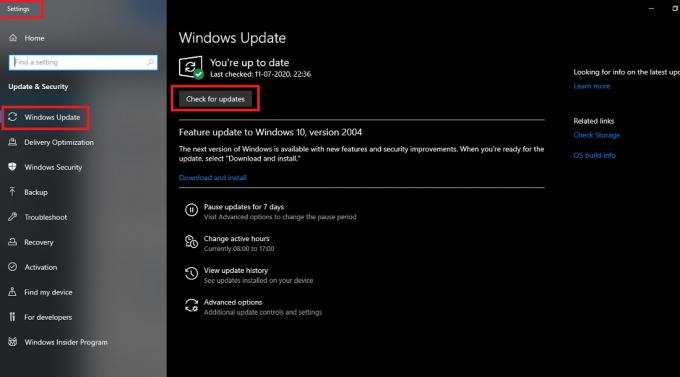
Teraz je čas aktualizovať Google Chrome.
- Kliknutím na ikonu troch bodiek v pravom hornom rohu prejdite na nastavenia v prehliadači Chrome.
- Posuňte zobrazenie nadol a kliknite na ikonu O prehliadači Chrome.
- Po otvorení stránky prehliadač Chrome automaticky skontroluje dostupnosť aktualizácií a upozorní vás, ak je aktualizácia k dispozícii.

Riešenie 4: Dočasne deaktivujte antivírusový softvér
Niektorý antivírusový softvér vám môže brániť v prístupe na webové stránky, aby vás chránil pred hrozbami. Ak si myslíte, že webová stránka je bezpečná a jedná sa o falošný poplach, môžete po dočasnom vypnutí antivírusového softvéru skontrolovať, či sa stránka otvorí. Proces sa líši v závislosti od antivírusovej značky alebo poskytovateľa služieb. Ak ich chcete zakázať, pozrite si príručky alebo návody dostupné konkrétne pre značku.
Môžeme vás však sprevádzať bežným programom Windows Defender.
- Otvorte program Windows Defender a kliknite na položku Virus & Threat Protection.
- Kliknite na položku Spravovať nastavenia v časti Nastavenia ochrany pred vírusmi a hrozbami.
- Teraz vypnite ochranu v reálnom čase.

Teraz musíme vypnúť bránu firewall systému Windows. Urobiť tak,
- Otvorte aplikáciu Zabezpečenie systému Windows
- Na ľavej strane vyberte položku Brána firewall a ochrana siete.
- Vypnite bránu firewall obrancu systému Windows pomocou prepínača.

Riešenie 5: Kontaktujte správcu webu
Ak nemôžete otvoriť webovú stránku v inom prehliadači, znamená to, že stránka má nejaké problémy. Má určité problémy týkajúce sa bezpečnosti a musí byť opravený. V tomto okamihu nemôžete urobiť nič, iba kontaktovať správcu a nahlásiť problém. Správca môže vyžadovať inštaláciu certifikátov pre svoje webové stránky. Je to ich úloha, nemusíte sa báť. Stačí sa nahlásiť a čakať.
Záver
Na záver tohto článku teda vidíme, že riešenie chyby ERR_CERT_COMMON_NAME_INVALID v prehliadači Chrome je jednoduché. Mali by ste však mať trpezlivosť a trochu času. Ak nemáte čas alebo ak je práca veľmi urgentná, môžete na dočasné vykonanie práce použiť iný prehliadač.
Ak tieto riešenia stále nefungujú, môžete kontaktovať vývojárov spoločnosti Google a požiadať o podporu. Skúste tiež prehliadač preinštalovať znova a reštartujte počítač. Dúfam, že ste problém vyriešili. Šťastné surfovanie po webe.
Voľba editora:
- Odstráňte účet Google z prehliadača Chrome
- Opraviť zvuk Google Chrome nefunguje
- Čo sú súbory RTF? Ako otvoriť súbory RTF v počítači pomocou prehliadača Google Chrome?
- Dokumenty Google: Ako pridať obrázok nad iný obrázok
- Pripojte notebook k inteligentnej televízii bez kábla
Rahul je študentka počítačovej vedy s obrovským záujmom o oblasť technológií a kryptomien. Väčšinu času trávi písaním alebo počúvaním hudby alebo cestovaním po nevidených miestach. Verí, že čokoláda je riešením všetkých jeho problémov. Život sa stáva a káva pomáha.



